Les 4 meilleurs outils d'enlever le logo TikTok sur bureau et mobile
TikTok, connu en Chine sous le nom Douyin, est une application de réseautage basée sur la vidéo. Elle héberge une variété de vidéos comme les farces, les tours, la danse et le divertissement avec durées de 15 secondes à trois minutes. Contrairement à d'autres plateformes, TikTok autorise le téléchargement vidéo hébergé.
Toutefois, ces vidéos téléchargées sont estampillées du logo TikTok. Pour réutiliser une telle vidéo sur d'autres plateformes, il sera important d'enlever le logo TikTok sur une vidéo. Il existe plusieures méthodes et le moyen le plus courant consiste à flouter le logo pour le masquer.
Dans la suite de cet article, on vous présentera les 4 meilleurs outils : des différentes applications de montage vidéo ou des convertisseur vidéo qui dispose d'un outil de floutage pour retirer un filigrane TikTok sur une vidéo en ligne ou hors ligne.

Partie 1. Enlever le logo TikTok sur une vidéo avec Vidmore Convertisseur Vidéo
Vidmore Convertisseur Vidéo est un logiciel qui permet de convertir les fichiers multimédias d'un format à un autre. En plus de la conversion de fichiers, il dispose de plusieurs outils qui permettent d'éditer facilement les vidéos.
Dans son onglette Boîte à outils, on retrouve par exemple l'outil pour découper une vidéo, faire pivoter une vidéo, fusionner et rogner les vidéos, etc. Pour enlever le logo TikTok sur une vidéo, vous pouvez utiliser Video Watermark Remover. Il peut aussi être utilisé pour d'autres fins, comme masquer le texte ou supprimer le filigrane sur une vidéo.
Vidmore Convertisseur Vidéo est téléchargeable sur Windows et Mac à partir des liens ci-dessous.
- Éditer les fichiers vidéo/audio ou d'image avec les fonctions d'édition professionelles.
- Convertir les fichiers vidéo/audio ou d'image, tels que MP3, AIFF, M4A, M4R, WAV, FLAC, AAC, M4B, OGG, MP4, AVI, FLV, MOV, MKV, etc.
- Offrir de nombreux fonctions de montage vidéo, tels que ajouter les effets, fusionner, compresser, recadrer, rotater, etc.
- Fonctionner à une vitesse de conversion 50 fois plus rapide.
- Créer une vidéo personnalisée à partir de clips vidéo et des images.
- Faire un collage vidéo à partir des clips vidéo et des images.
- Prévisualiser vos fichiers vidéo à tout moment avec le lecteur multimédia.

Voici comment enlever le logo TIkTok sur une vidéo efficacement et facilement avec Vidmore Convertisseur Vidéo.
Étape 1. Importer la vidéo TikTok
Une fois Vidmore Convertisseur Vidéo téléchargé, ouvrez le logiciel, puis basculez sur l'onglette Boîte à outils > Video Watermark Remover.
Dans la fenêtre qui s'ouvre, cliquez sur le bouton +, ensuite parcourez votre disque pour sélectionner la vidéo TikTok dont vous souhaitez retirer le logo TikTok.
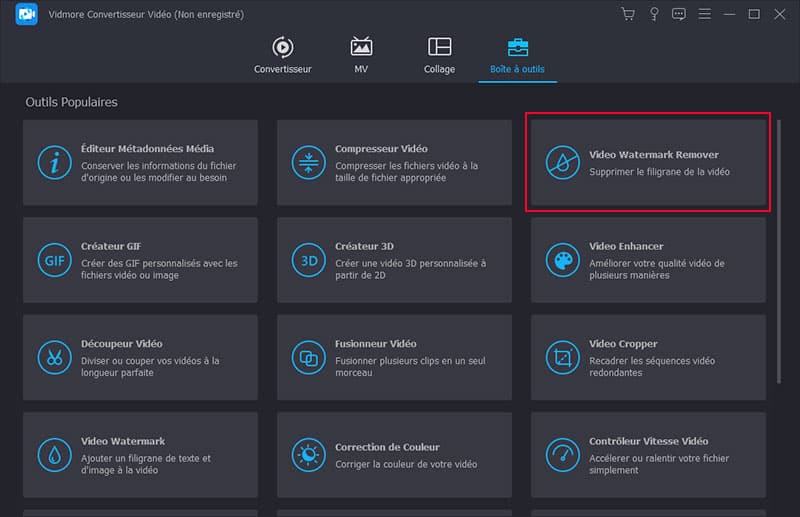
Étape 2. Enlever le logo TikTok sur la vidéo
Pour retirer le logo TikTok, cliquez sur Ajouter une zone de suppression de filigrane, ensuite recadrez le réglage au-dessus du logo TikTok sur la vidéo.
Par la suite, utilisez la barre de temps pour limiter sa durée, vous pouvez aussi entrer la durée dans les cases indiquant la durée à droite de l'écran.
Étape 3. Enregistrer la vidéo sans logo TikTok
Une fois le logo TikTok enlevé, cliquez sur Exporter. La vidéo sera exportée vers le dossier de sortie automatiquement.
Si ce dossier ne s'ouvre pas à la fin, vous pouvez y accéder en cliquant sur le bouton de dossier au bas de la fenêtre.
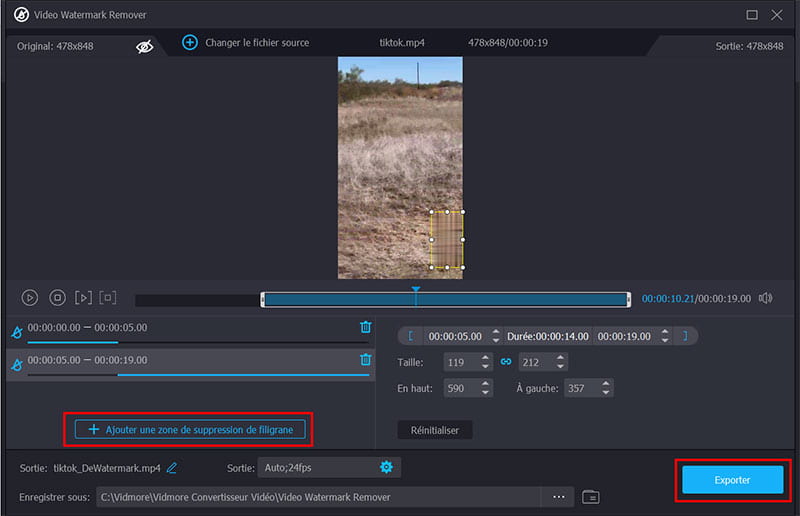
Note :
1. Si le logo TikTok change de position tout au long de la vidéo, par exemple à la cinquième seconde, donc une autre zone de suppression de filigrane droit être ajoutée avec une durée allant de la cinquième seconde jusqu'à la fin de la vidéo.
2. Dans le cas où le grand logo TikTok s'affiche à la fin de la vidéo, vous pouvez utiliser la fonction de couper une vidéo dans la Boîte à outils pour supprimer le logo TikTok sur une vidéo directement.
Partie 2. Comment enlever le logo TikTok sur une vidéo en ligne gratuitement
Il existe plusieurs outils en ligne gratuits qui permettent d'enlever le logo TikTok en ligne. La plupart d'entre eux sont extrêmement lentes. De plus, la qualité de la vidéo obtenue est de mauvaise qualité.
L'application web (https://online-video-cutter.com/remove-logo) permet de retirer le logo TikTok en ligne. Contrairement à la plupart d'outils en ligne, elle n'endommage pas la qualité de la vidéo. Par ailleurs, le traitement de la vidéo est très rapide.
Étape 1. Importer la vidéo TikTok en ligne
Accédez au site web : https://online-video-cutter.com/remove-logo, puis cliquez sur Open file. Ensuite, parcourez votre disque pour sélectionner la vidéo dont vous désirez enlever le logo TikTok.
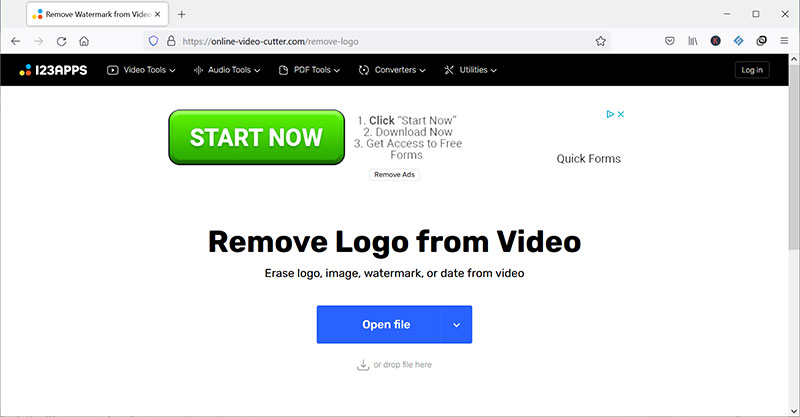
Étape 2. Enlever le logo TikTok en ligne
Pour enlever le logo TikTok sur la vidéo, utilisez le pointeur de la souris pour dessiner un rectangle au-dessus du logo. Répétez cette action sur les endroits où le logo apparait dans la vidéo.
Vous pouvez aussi changer le format vidéo de sortie en cliquant sur le bouton de réglage tout près du bouton Save.
Étape 3. Sauvegarder la vidéo TikTok sans filigrane
Enfin, cliquez sur le bouton Save pour retirer le logo Tiktok sur une vidéo et la télécharger.
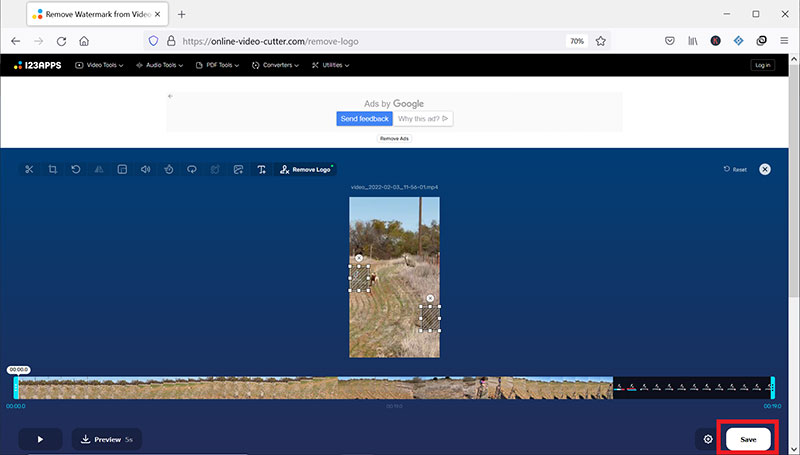
Partie 3. Comment enlever le logo TikTok sur Android facilement
TikTok est une application mobile qui autorise le téléchargement vidéo aux utilisateurs. Un moyen rapide pour enlever le logo TikToK d'une vidéo serait d'utiliser une application mobile. Plusieurs applications Android permettent d'enlever le logo TikTok d'une vidéo.
L'application Video Eraser disponible sur Play Store propose des outils pour ajouter et enlever le filigrane d'une vidéo, rogner une vidéo, flouter les photos et vidéos, etc.
Les étapes suivantes montrent comment enlever le logo TikTok sur Android avec Video Eraser.
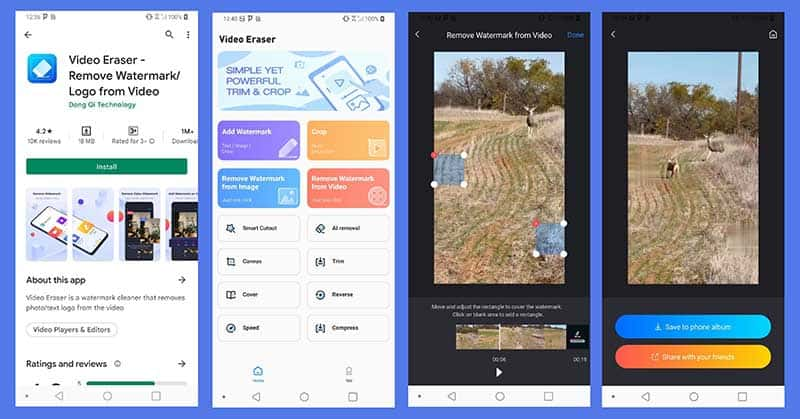
Étape 1. Installez Video Eraser à partir de Play Store.
Étape 2. Appuyez sur Remove watermark from video, ensuite sélectionnez la vidéo dont vous souhaitez retirer le logo TikTok.
Étape 3. Appuyez sur un espace de la vidéo pour ajouter un rectangle.
Étape 4. Ajustez le rectangle pour qu'il recouvre le logo TikTok.
Étape 5. Appuyez sur Done, puis sur Save to phone album pour enregistrer la vidéo.
Partie 4. Comment enlever le logo TikTok sur l'appareil iOS pratiquement
Tout comme sur Android, il existe aussi des applications iOS qui permettent de retirer le logo TikTok sur une vidéo. L'application FDCTool dispose de plusieurs outils pour éditer les vidéos. Son outil Remove watermark peut servir pour enlever le logo TikTok sur une vidéo.
Les étapes ci-dessous décrivent comment enlever le logo TikTok d'une vidéo en utilisant FDCTool.
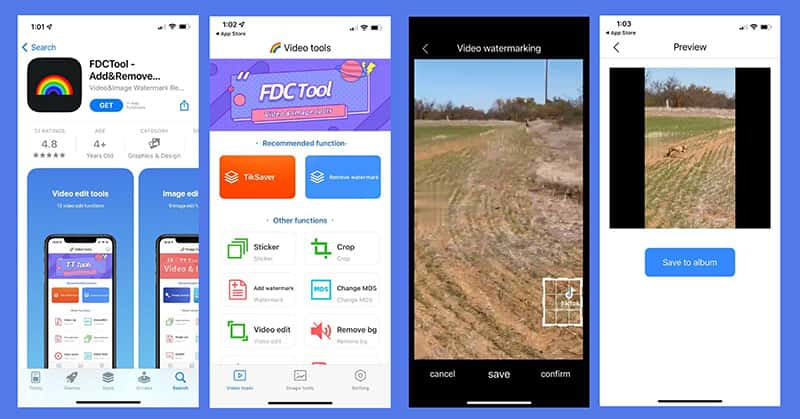
Étape 1. Installez l'application FDCTool à partir d'Apple Store.
Étape 2. Appuyez sur Remove watermark, puis sélectionnez la vidéo TikTok.
Étape 3. Déplacez le rectangle de sorte à couvrir le logo TikTok, ensuite appuyez sur confirm. Répétez l'opération pour le deuxième logo TikTok.
Étape 4. Appuyez sur Save pour enregistrer la vidéo sans le logo TikTok dans la galerie d'image.
Partie 5. FAQ sur le supprime du logo TikTok
1. Comment poster une vidéo sur TikTok ?
Pour poster une vidéo dans l'application TikTok, d'abord sur l'écran de publication, sélectionnez le bouton Plus. Vous pouvez prendre des vidéos ou en choisir une depuis votre Album. Ensuite, modifiez les paramètres pertinents, comme « Qui peut voir cette vidéo ». Enfin, sélectionnez Publier.
2. Pourquoi y a-t-il un logo TikTok ?
Des logos TikTok sont comme les filigranes vidéo, ils peuvent être requis sur des documents, des images ou des vidéos pour diverses raisons. D'une part, les filigranes protègent les droits d'auteur de votre œuvre. D'un autre côté, les filigranes peuvent également faire savoir aux autres que votre travail vous appartient et vous rendre célèbre.
3. Comment enlever le logo Instagram ?
En fait, qu'il s'agisse du logo Instagram, du logo YouTube ou TikTok, ils peuvent en réalité être considérés comme un filigrane sur une vidéo ou une image. Dans ce cas, vous pouvez utiliser un logiciel de suppression de filigrane ou des outils en ligne pour retirer les filigranes et les logos. Vidmore Convertisseur Vidéo et Vidmore Watermark Remover Gratuit en Ligne peuvent vous aider.
4. Comment créer un logo transparent sur Canva ?
Cliquez sur l'élément que vous souhaitez modifier. Pour sélectionner plusieurs éléments, maintenez la touche Maj de votre clavier enfoncée et cliquez sur des éléments supplémentaires pour les ajouter à la sélection. Dans la barre d'outils au-dessus de l'éditeur, cliquez sur Transparence.
5. Comment enlever les emojis sur une vidéo TikTok ?
Afin d'attirer l'attention, les vidéos sur les logiciels sociaux comportent souvent de nombreux autocollants, emojis, filtres, etc. Lorsque vous souhaitez télécharger une vidéo TikTok sans aucune élément indésirable, vous pouvez utiliser Vidmore Watermark Remover Gratuit en Ligne pour enlever les emojis sur une photo ou vidéo TikTok, etc.
Conclusion
Dans cet article, nous avons présenté 4 différentes possibilités pour retirer le logo TikTok d'une vidéo sur Windows, Mac, Android et iPhone. Enlever le logo TikTok d'une vidéo sur Android et iPhone est une solution idéale lorsque l'on veut partager la vidéo dans les réseaux sociaux directement sans modifications avancées.
Si l'on souhaite effectuer un montage vidéo TikTok par la suite, il est important d'utiliser un logiciel professionnel tel que Vidmore Convertisseur Vidéo. L'emploi d'un logiciel professionnel pour enlever le logo TikTok a pour avantage de conserver la qualité vidéo.
